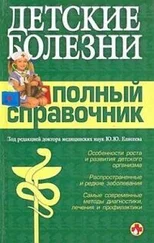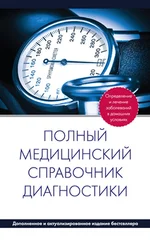Добавить кнопки на панель IE
Вещь, несомненно, полезная, добавить на панель браузера нужные только Вам кнопки. И сделать это совсем не сложно. В окошке Пуск/Выполнить набираете «gpedit.msc». В появившемся окне выбираете Конфигурация пользователя – Конфигурация Windows – Настройка Internet Explorer – Пользовательский интерфейс обозревателя. После чего двойным щелчком на «Настройка панели инструментов» получаете диалоговое окно, в котором и создаете новые кнопки для панели инструментов IE. Не забудьте только, что вам понадобятся по 2 файла иконок для каждой кнопки (один цветной и один серый).
Быстрое изменение размера шрифта в IE
Очень быстро изменить размер шрифта в окне браузера можно, удерживая клавишу Control с одновременно прокруткой колесика мыши (подразумевается, что мышь у вас с колесиком). Прокручивание колесика вверх делает текст меньше, а вниз – больше.
IE в полный экран
В системном реестре находите раздел HKEY_CURRENT_USER\Console. В нем изменяете значение ключа «FullScreen» с 0 на 1. Затем в разделе HKEY_CURRENT_USER\Software\Microsoft\InternetExplorer\Main находите ключ «FullScreen» и меняете его значение с «no» на «yes». Перезагрузите компьютер, теперь ваш IE 6 будет всегда запускаться сразу в полноэкранном режиме.
Файл подкачки
Где должен располагаться файл pagefile.sys? Однозначная рекомендация «в начале самого быстрого диска» очень часто бывает неверна. Скорость чтения данных в начале диска самая большая, однако, необходимо учитывать время перемещения головки для чтения. Если быть более точным, необходимо минимизировать не минимальную (начало диска), а среднюю скорость чтения файла подкачки (которая меньше отнюдь не в начале диска, а ближе к его середине). Если в системе несколько дисков, то в любом случае лучше разнести систему и файл подкачки по разным дискам, а еще лучше – по разным контроллерам. Если же есть только один диск, и использование файла подкачки предполагается, лучше разбить диск на три раздела, и сделать файл подкачки на среднем разделе. Система после загрузки не так активно использует подкачку, как другие приложения, так что именно для их работы положение файла подкачки и будет оптимальным.
Какие файлы необходимы для успешной загрузки Windows 2000/XP?
ntldr (загрузчик) – в корневой директории загрузочного диска
boot.ini – конфигурационный файл загрузчика
NTDETECT.COM – собирает информацию об устройствах
ntbootdd.sys – нужен только при наличии SCSI
Bootfont.bin – фонт, только для локализованной версии
ntoskrnl.exe – в %SystemRoot%\system32, ядро Windows 2000
hal.dll – уровень аппаратных абстракций ядра
раздел реестра SYSTEM – %SystemRoot%\system32\config
драйверы устройств – %SystemRoot%\system32\drivers
Для систем с двойной загрузкой, а именно для DOS, Win9x и WinME также нужен файл bootsect.dos – копия загрузочного сектора этих систем.
Как настроить профиль пользователя, создаваемый системой по умолчанию?
Для этого следует создать временного пользователя, загрузиться в его профиль и выполнить все необходимые настройки. Затем, загрузившись под логином администратора, следует скопировать содержимое папки этого пользователя взамен содержимого папки «Default User». При этом на эту вновь созданную директорию «Default User» следует выставить такие же права доступа, как и были раньше. Остается только удалить созданного нами временного пользователя и его профиль. Так как при заходе под гостевым логином содержимое папки «Default User» копируется в свежесозданную папку «Guest», удаляемую при «отлогинивании» – все созданные нами настройки останутся в силе и на гостевом логине.
Как переименовать папку аккаунта Администратор?
Создаем нового пользователя с правами администратора и под ним заходим в систему. Создаем папку с нужным именем в директории Documents and Settings. Затем – правый клик на иконке «Мой компьютер» -» Свойства -» Профили пользователей (User Profiles), нажимаем кнопку «Копировать ...» («Copy To ...») и копируем профиль «Администратора» в созданную папку. Запускаем regedit и находим ключ: HKLM\SOFTWARE\Microsoft\Windows NT\CurrentVersion\ProfileList. В этом ключе находим ветку, соответствующую профилю «Администратора» и в ней исправляем параметр «ProfileImagePath» на нужный. «Перелогиниваемся», если все прошло удачно, можно удалить старую папку «Администратор» – она больше не понадобится. Естественно делать все это надо до установки программ в системе, иначе могут возникнуть проблемы с работой некоторых программ.
Чтобы удалить предварительный просмотр изображения...
Удалите этот раздел HKEY_CLASSES_ROOT\SystemFileAssociations\image\ShellEx\ContextMenuHandlers\ShellImagePreview
Читать дальше